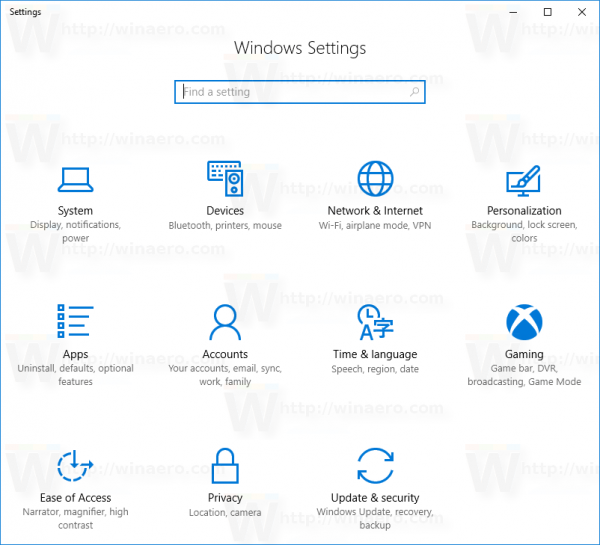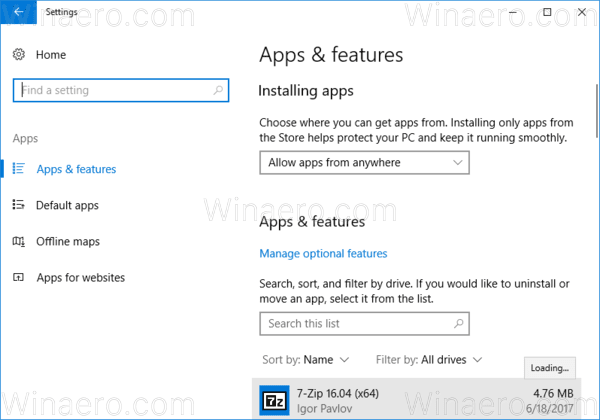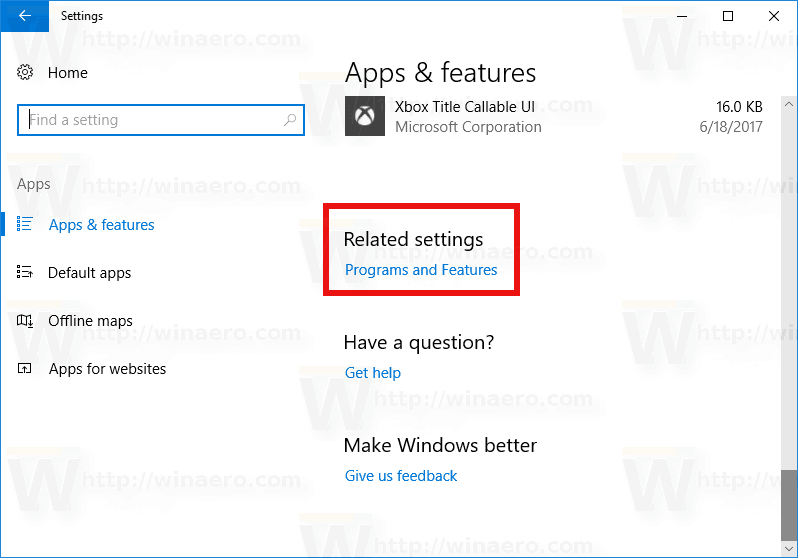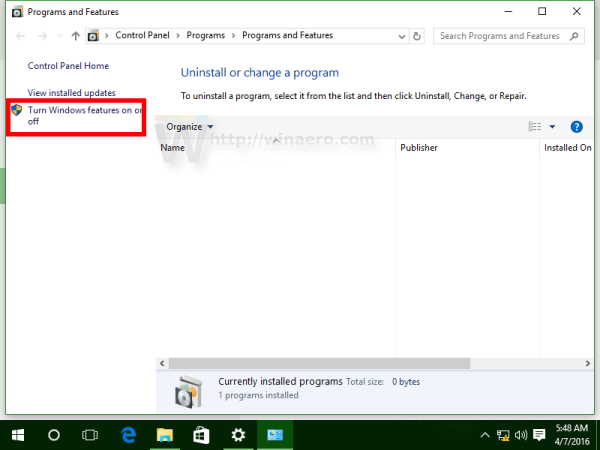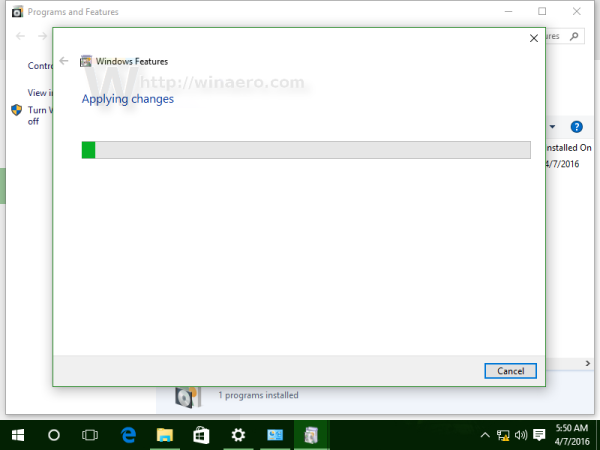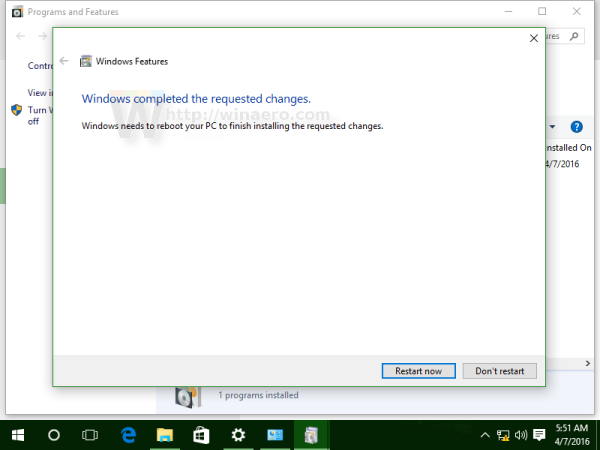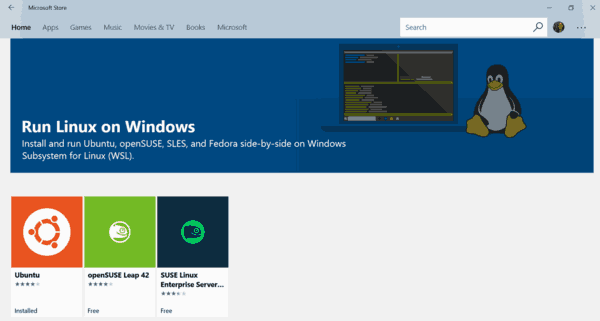நீங்கள் விண்டோஸ் 10 இல் WSL அம்சத்தை (லினக்ஸிற்கான விண்டோஸ் துணை அமைப்பு) பயன்படுத்துகிறீர்கள் என்றால், இங்கே உங்களுக்கு ஒரு நல்ல செய்தி. விண்டோஸ் 10 வீழ்ச்சி கிரியேட்டர்ஸ் புதுப்பிப்பில் WSL ஐ இயக்க, டெவலப்பர் பயன்முறையை இயக்க வேண்டிய அவசியமில்லை. அதை எவ்வாறு செய்ய முடியும் என்பது இங்கே.
விளம்பரம்
விண்டோஸ் 10 வீழ்ச்சி கிரியேட்டர்கள் புதுப்பிப்பில், WSL அம்சம் பல மேம்பாடுகளைப் பெற்றது. இதற்கு இனி டெவலப்பர் பயன்முறை தேவையில்லை, இருக்க முடியும் விண்டோஸ் சேவையகத்தில் இயக்கப்பட்டது மேலும். முக்கிய மாற்றங்கள் பின்வருமாறு:
- WSL பீட்டாவிற்கு வெளியே உள்ளது அதன் பெயர், 'பாஷ் ஆன் விண்டோஸ்', இப்போது நீக்கப்பட்டது.
- பல லினக்ஸ் டிஸ்ட்ரோக்களை நிறுவும் திறன்.
- மைக்ரோசாஃப்ட் ஸ்டோரைப் பயன்படுத்தி லினக்ஸ் டிஸ்ட்ரோக்களை நிறுவும் திறன்.
- ஒரே நேரத்தில் பல லினக்ஸ் டிஸ்ட்ரோக்களை இயக்கும் திறன்.
- யூ.எஸ்.பி சாதனங்கள் மற்றும் போர்ட்களுக்கான ஆதரவு.
டெவலப்பர் பயன்முறை செயல்படுத்தப்படாமல் நீங்கள் இப்போது விண்டோஸில் பாஷ் கன்சோலை இயக்கலாம். இங்கே எப்படி.
விண்டோஸ் 10 வீழ்ச்சி கிரியேட்டர்கள் புதுப்பிப்பில் WSL ஐ இயக்க , பின்வருவனவற்றைச் செய்யுங்கள்.
- திற அமைப்புகள் பயன்பாடு .
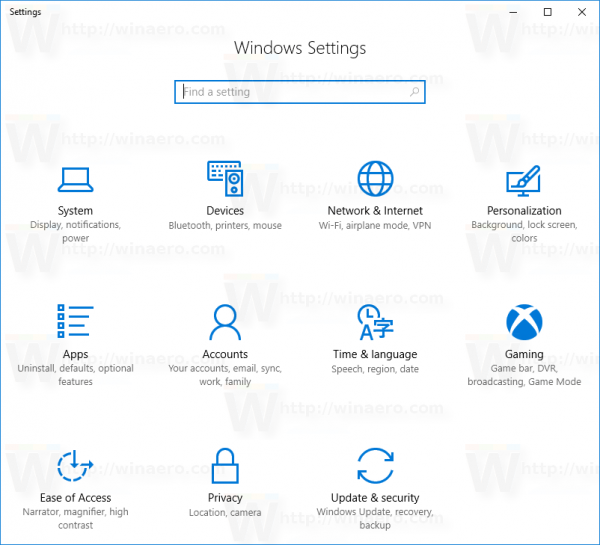
- பயன்பாடுகள் -> பயன்பாடுகள் & அம்சங்களுக்குச் செல்லவும்.
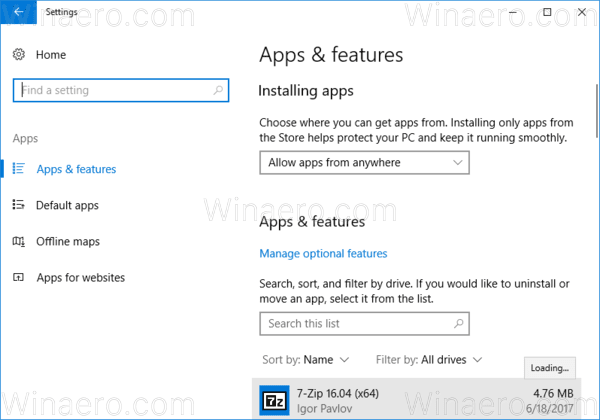
- நிகழ்ச்சிகள் மற்றும் அம்சங்கள் இணைப்புக்கு கீழே உருட்டவும்:
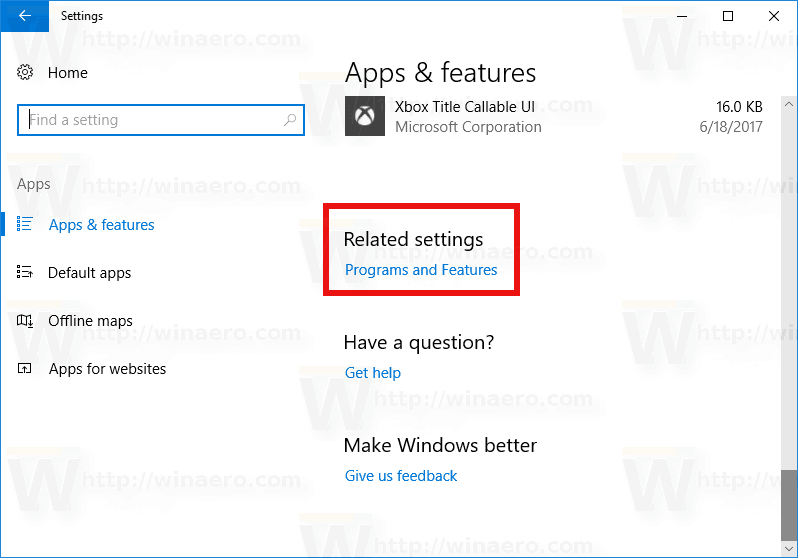
- இணைப்பைக் கிளிக் செய்க. நிகழ்ச்சிகள் மற்றும் அம்சங்கள் உரையாடல் திறக்கப்படும்.
- இடதுபுறத்தில், விண்டோஸ் அம்சங்களை இயக்கவும் அல்லது முடக்கவும் என்ற இணைப்பைக் கிளிக் செய்க.
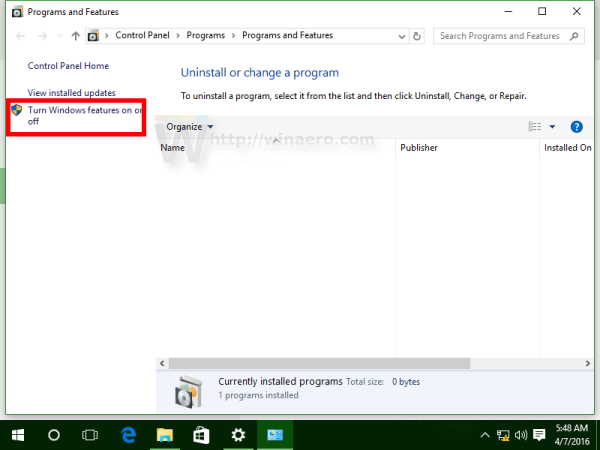
- விண்டோஸ் அம்சங்கள் என்ற உரையாடல் திரையில் தோன்றும். லினக்ஸிற்கான விண்டோஸ் துணை அமைப்பு என்ற விருப்பத்திற்கு கீழே உருட்டவும், கீழே காட்டப்பட்டுள்ளபடி அதை இயக்கவும்:

- நீங்கள் செய்த மாற்றங்களைப் பயன்படுத்த சரி என்பதைக் கிளிக் செய்க. விண்டோஸ் WSL ஐ நிறுவும்:
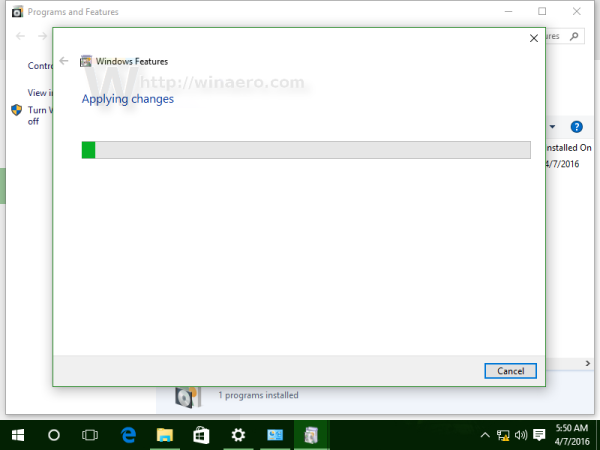
- கேட்கும் போது இயக்க முறைமையை மீண்டும் துவக்கவும்.
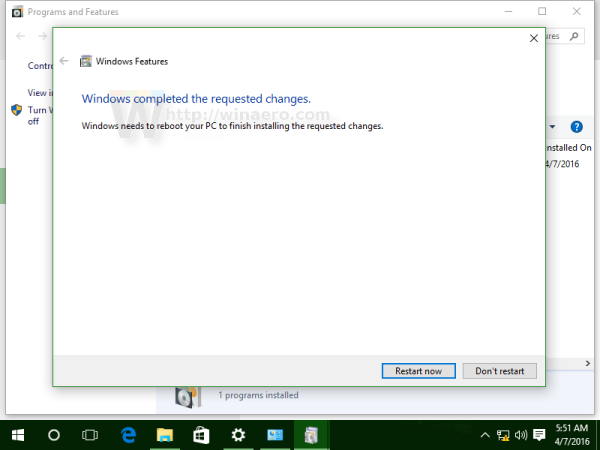
இறுதியாக, WSL அம்சத்தை செயலில் முயற்சிக்க, பின்வருவனவற்றைச் செய்யுங்கள்.
- மறுதொடக்கம் செய்த பிறகு, மைக்ரோசாஃப்ட் ஸ்டோரைத் திறந்து தேடுங்கள்லினக்ஸ். இது போன்ற ஒன்றை நீங்கள் பெறுவீர்கள்:
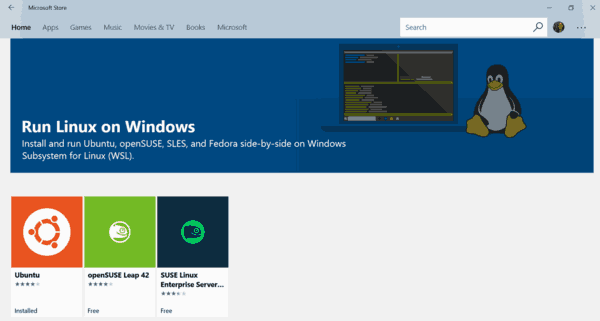
- விரும்பிய டிஸ்ட்ரோவைத் தேர்ந்தெடுங்கள். நீங்கள் அனைத்தையும் நிறுவலாம்! சில பயனுள்ள இணைப்புகள் இங்கே:
உபுண்டு | openSUSE பாய்ச்சல் | SUSE லினக்ஸ் நிறுவன சேவையகம்
அடுத்த கட்டுரையில் கூடுதல் விவரங்களை நீங்கள் காணலாம்:
விண்டோஸ் 10 இல் மைக்ரோசாஃப்ட் ஸ்டோரிலிருந்து லினக்ஸ் டிஸ்ட்ரோஸை நிறுவவும்
முடிந்தது.
நீங்கள் பல வழக்கமான லினக்ஸ் கன்சோல் பயன்பாடுகள் மற்றும் கட்டளைகளைப் பயன்படுத்தலாம் அல்லது பாரம்பரிய உபுண்டு லினக்ஸ் வழியில் கூடுதல் பயன்பாடுகளை நிறுவலாம். எடுத்துக்காட்டாக, கட்டளையைப் பயன்படுத்தி எனக்கு பிடித்த கோப்பு மேலாளர்களில் ஒருவரான மிட்நைட் கமாண்டர் நிறுவினேன்
கேட்கக்கூடிய புத்தகங்களை எவ்வாறு பெறுவது
apt-get install mc
பயன்பாடு செயல்படுகிறது, ஆனால் அதன் ஹாட்ஸ்கிகள் சரியாக வேலை செய்யாது:

அவ்வளவுதான். விண்டோஸ் 10 வீழ்ச்சி கிரியேட்டர்ஸ் புதுப்பிப்பில் லினக்ஸ் அம்சத்திற்கான விண்டோஸ் துணை அமைப்பு உங்களிடம் உள்ளது.